我想將圖片從我的 iPhone AirDrop 到我的 Windows 10 桌面。我打開了藍牙,我的iPhone已配對。我的桌面在我的手機上未顯示為符合條件的接收器。
- Microsoft 社區
作為 iPhone 上最方便的功能之一,AirDrop 可讓您在 Apple 設備之間輕鬆傳輸檔。但是,如果您有一台 Windows PC 並想將 AirDrop 發送到 PC,您可以在 PC 上獲得 AirDrop 嗎?
不用擔心。本文將詳細引導您解決該問題。

第1部分。您可以將 AirDrop 空投到 PC 上嗎?
第2部分。如何通過iTunes文件共用從iPhone到PC
第3部分。如何使用 Coolmuster iOS Assistant 從iPhone到 WindowsPC的AirDrop
第 4 部分。如何使用 LANDrop 空投到 Windows 10
第 5 部分。如何使用Dropbox等雲服務將照片從iPhone空投到 Windows 10
第 6 部分。如何通過SnapDrop將AirDrop空投到計算機
第 7 部分。如何通過SMB協定將iPhone AirDrop 到 Windows 10 [複雜]
不幸的是,您無法從iPhone到PC的AirDrop,因為AirDrop是運行 iOS7或macOS X 10.7或更高版本的iPhone、iPad、iPod touch 和 MacBooks 的專有無線服務。到目前為止,AirDrop不支援除iOS以外的其他操作系統。如果您希望AirDrop到Windows 10,則可以使用下面介紹的其他替代方法。
Apple提供iTunes文件共享 説明您AirDrop到 Windows 11/10。它可以在您的 Windows PC上無縫運行,並且安全可靠。
注意: 您可以使用“iTunes 檔共用”來同步由 Numbers、Keynote 講演、Pages 文稿或其他支援“文件共用” App 創建的文稿。
如何將檔從 iPhone 傳輸到 PC?
1.在WindowsPC上安裝並啟動最新版本的iTunes。
2. 通過 USB 資料線將 iPhone 插入電腦,然後在 iTunes 視窗左上角出現 iPhone 圖示 時點擊它。
3. 按下左側面板上的 「檔共用 」 選擇要傳輸的檔案,然後點擊右下角的 「保存 」 按鈕。
4. 在您的電腦上定義一個儲存檔的位置,然後點擊 應用。

瞭解更多資訊: 這 9 個應用程式可以説明您 將照片從 iPhone 匯入 PC。如果需要,您可以在此處選擇一個應用程式。
Coolmuster iOS Assistant是將iPhone轉移到WindowsPC的最佳方式。它支援iPhone上的所有內容,如聯繫人,照片,書籤,日曆,視頻,音樂,應用程式,iBooks等。您可以有選擇地將所需專案複製到計算機,或一鍵備份PC上的所有iPhone內容。
你能用 Coolmuster iOS Assistant做什麼?
如何將檔從iPhone傳輸到PC?
1. 在您的 PC 上下載並安裝 Coolmuster iOS Assistant 。
2.使用USB線將iPhone連接到PC,並信任iPhone上的計算機。連接后,它將在主介面上顯示您的iPhone資訊。

3.在左側選擇要傳輸的數據 類型,例如照片。預覽右側的縮圖並勾選所需的圖像。接下來,按頂部的 「匯出 」按鈕將它們保存到您的PC。

你可能喜歡:
如何在 11/10/8/7 Windows 將照片/視頻從 iPhone 傳輸到戴爾 PC?
如何輕鬆地將HEIC從iPhone傳輸到PC?(4 種測試方法)
LANDrop 是一款免費的局域網檔案傳輸應用程式,可讓您將檔案傳輸到同一網路上的任何設備。它支援 Android、 iOS、 Windows、 Mac和 Linux 之間的點對點檔共享,並且在傳輸過程中不會壓縮媒體檔。
要從 iPhone 到 Windows 10 的 AirDrop:
1. 在 iPhone 上從 App Store 安裝 LANDrop 。
2. 在您的 Windows PC 上從其官方網站下載 LANDrop。
3. 在您的 PC 上,解壓 LANDrop .zip 檔並按兩下 該LANDrop.exe。
4. 如果彈出 Windows 防火牆提示,請選擇 “專用網络,例如我的家庭或工作網络 ”選項,然後點擊 “允許訪問 ”按鈕。
5. 在 iPhone 上運行 LANDrop 並觸摸右上角的添加影像/文件圖示。稍後,選擇要傳輸的圖片/文件,然後在「設備」部分下選擇Windows 10。
6. 在 PC 上的彈出視窗中選擇「 是 」 以啟動檔案共享過程。
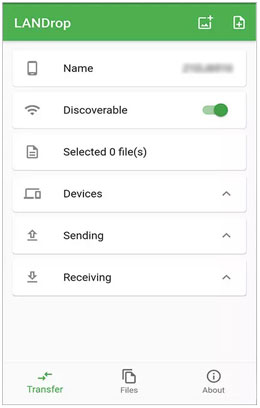
也許你需要:
輕鬆修復 iPhone 螢幕上的綠線 [經過驗證的解決方案]
您還可以使用雲端儲存服務將 AirDrop 從 iPhone 發送到 PC。首先,您必須將檔從iPhone上傳到雲存儲。然後,將上傳的文件下載到您的PC。請注意,雲存儲服務可能不支援所有iPhone數據。
在這裡,我們將以Dropbox為例來說明如何從iPhone到PC進行AirDrop。
1. 在 iPhone 上安裝並執行 Dropbox 應用,然後使用您的 Dropbox 帳戶登錄。
2. 按兩下角的 + 圖示 >傳輸檔 > 從Dropbox添加 或 從相機膠捲添加。(注意: 您無法從 iOS 添加要傳輸的資料夾。
3. 選擇所需的檔,按兩下 「繼續」 然後點擊 「設置到期 時間」 以設定到期日期。如果您使用Dropbox Professional、Advanced、Enterprise或Education,還可以添加密碼來保護您的檔。
4. 按兩下 「繼續 」 > 電子郵件 或 取得連結 以共用您的轉移連結。
5. 將連結複製並貼到您的電腦瀏覽器。然後,它應該直接下載檔。

你可能喜歡: 使用本指南,您可以 輕而易舉地將歌曲從 iOS 設備移動到外部硬碟驅動器。
如果您正在尋找 AirDrop 克隆應用程式,請查看 Snapdrop。這個基於網路的應用程式模仿 AirDrop,允許您通過同一本地網路將 iPhone 到 PC 的所有內容同步。
要通過 Snapdrop 從 iPhone 到 PC 的 AirDrop:
1. 將您的 iPhone 和 PC 連接到同一個 Wi-Fi 網路,並在兩個設備上 snapdrop.net 筆。
2. 在 iPhone 上點擊電腦的暱稱,然後選擇要共用的檔。
3. 點擊 儲存 以接受電腦上的檔。

猜你喜歡: 想要 將數據從一個 Apple ID 傳輸到另一個 Apple ID?這 4 種方法使之成為可能。
SMB 是一種網路傳輸協定,可讓電腦上的應用讀取同一網路上的檔或請求服務。簡而言之,設置SMB伺服器后,您可以通過Wi-Fi從iPhone到PC進行AirDrop。在開始之前,請確保您的 iPhone 和 Windows PC 位於同一 Wi-Fi 網路上。
之後,繼續執行以下步驟。
1. 開啟「Windows PowerShell 或命令」 視窗以查找 PC 的 IP 位址。
對於 Windows 10/11,請同時按住 Windows + X 鍵,然後點擊“開始”功能表中的“Windows PowerShell(管理員)”選項。接下來,在命令視窗中輸入ipconfig,然後按Enter鍵。
將出現很多資訊。在無線區域網適配器 Wi-Fi 部分下找到 IPv4 位址,數位數據將是您電腦的 IP 位址。記下IP位址以備後用。
2.在PC的桌面上創建一個新資料夾,並將其命名為 iPhone File Transfer。之後,右鍵按下該資料夾並選擇 特性 > 共用 > 高級共用 >選中 共用此資料夾 選項。
之後,點擊下面的 “許可權 ”按鈕>選擇 “所有人 ”>允許 “每個人的許可權 ”下的所有框,>點擊 “確定 ”和 “應用”,然後關閉視窗。這將使該資料夾成為共享資料夾。
3. 在運行 iOS 13 或更高版本的 iPhone 上啟動「檔案」應用程式,然後按兩下右上角的三點圖示。現在,觸摸功能表中的「連接到伺服器」 選項,然後輸入 smb:// 然後輸入PC的IP位址。之後,按兩下「連接」 繼續。
在下一個螢幕上,選擇 “註冊使用者” ,然後輸入您的 Windows 使用者名和Microsoft密碼。如果您忘記了使用者名,請檢查步驟 1 中的命令視窗並找到路徑 C:\Users\USERNAME\Desktop 或類似內容。 用戶 後面的名稱將是您的 Windows 使用者名。
然後,點擊 下一 頁 在您的 iPhone 和 PC 之間建立連接。連接成功后,您將在iPhone上看到共享資料夾 iPhone檔案傳輸 。
4.在iPhone上打開 “照片 ”應用,按兩下頂部 的“選擇 ”,然後選擇要傳輸的所需圖片。
5. 點擊底部的「共用」 圖示>找到並按下「保存到檔」 >然後點擊 PC 的 IP 位址> iPhone 檔案傳輸>點擊“ 儲存”照片將立即傳輸到共享資料夾。
6.在PC上打開共享資料夾iPhone File Transfer,以從iPhone訪問同步的照片。
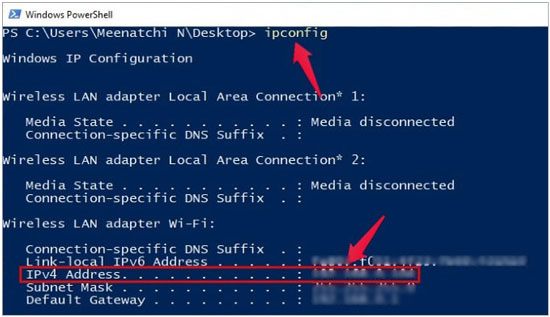
這就是AirDrop到PC的方法。您可以相應地選擇方式。如果您要尋找最簡單、最快捷的方法,可以嘗試 Coolmuster iOS Assistant。它使用有線傳輸,比任何其他方法都穩定得多。此外,如果您只傳輸部分iPhone數據,您可以預覽內容並選擇要複製的內容。
相關文章:
如何將檔案從 PC 傳輸到 iPad 的 8 大方法(分步)
如何將音樂從計算機傳輸到iPhone 14/13/12/11?(提供 5 種方式)





